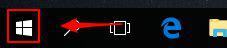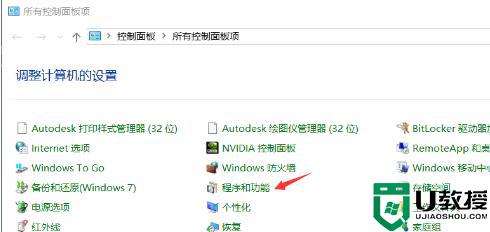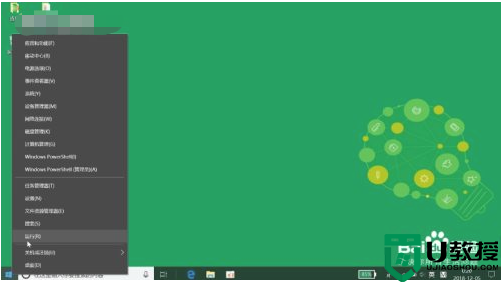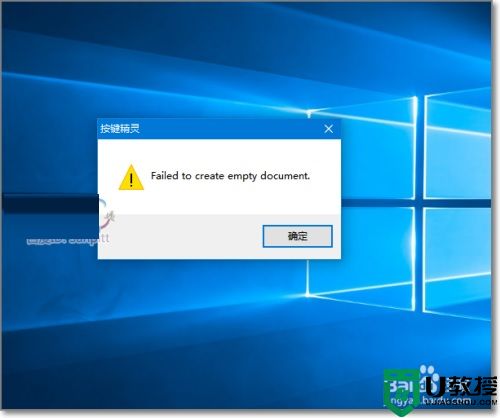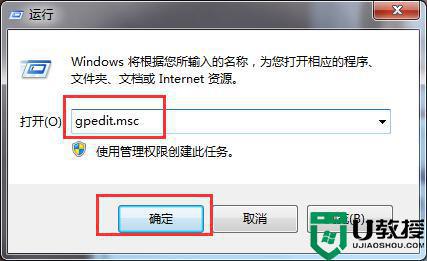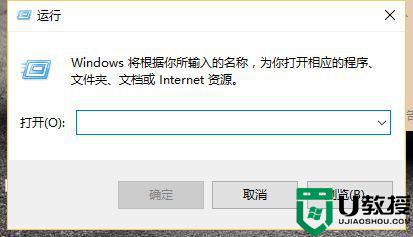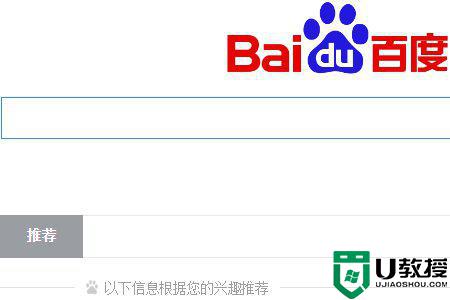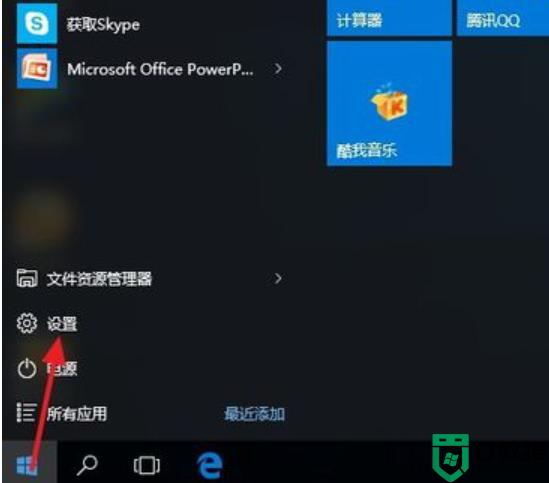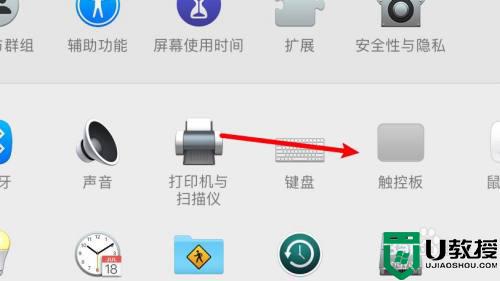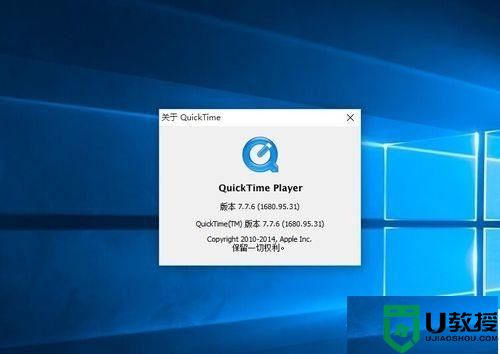windows10系统不能安装ie11怎么解决 win10安装ie11未能完成安装怎么办
时间:2021-05-08作者:zhong
在win10系统里,系统会自带一个edge浏览器,但是有一些用户不是很喜欢这个浏览器,就喜欢使用ie11浏览器,但是有用户在安装ie11浏览器的时候却出现不能安装的情况,重新安装还是未安装成功,那么win10安装ie11未能完成安装怎么办呢,下面小编给大家分享解决该问题的方法。
解决方法:
方法一: 打开控制面板/卸载程序/启用或者关闭windows功能/去掉internet Explorer 11的对号,然后确定重启电脑,重复上面的步骤勾上对号再次重启就ok了。
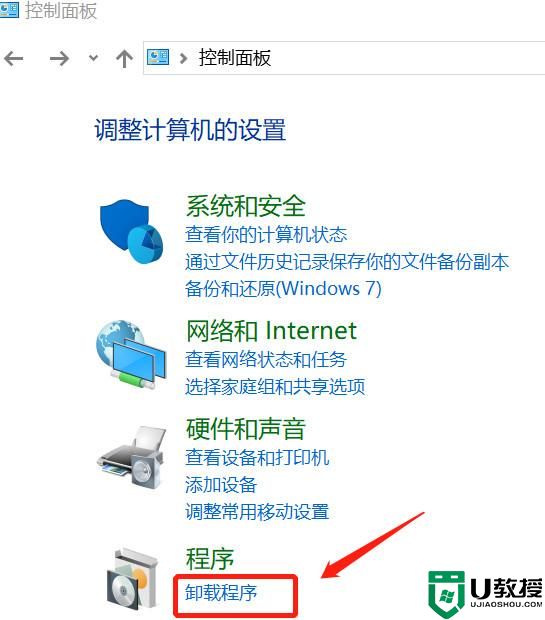
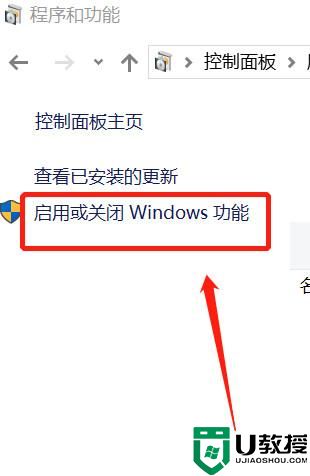
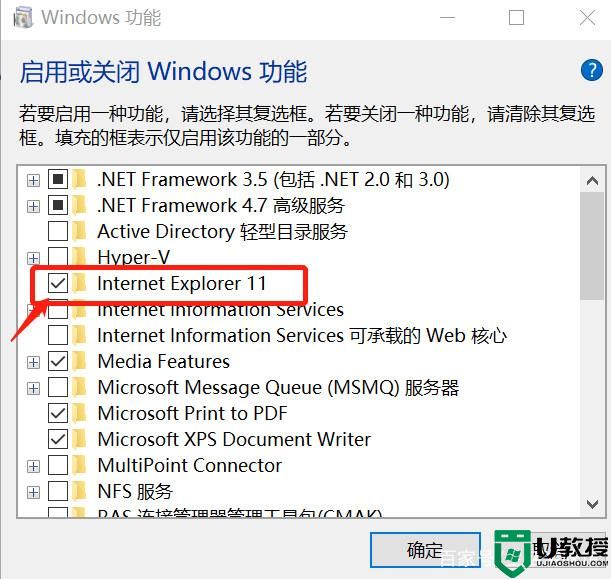
方法二:如果以上方法无效请按照下面的方法
1、点击开始菜单选择设置,windows设置里点击应用,然后点击管理可选应用,如果看到IE11,点击卸载后点击添加功能选择IE11安装完毕重启电脑即可解决。
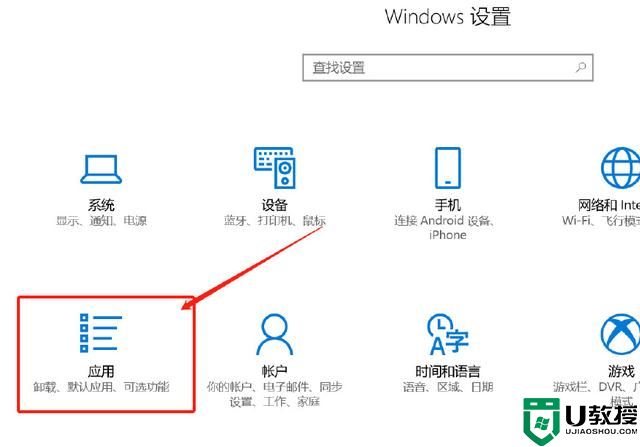
2、点击应用。
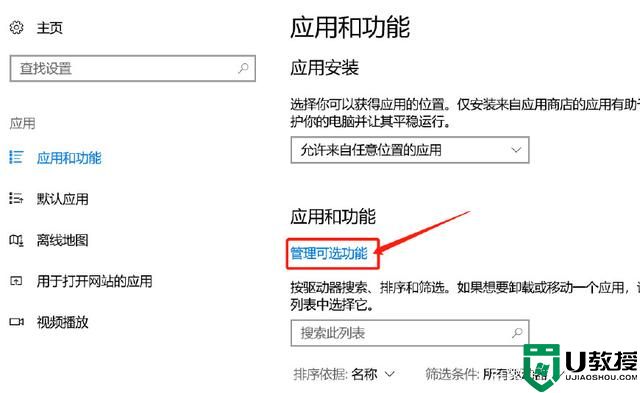
3、点击管理可选应用。
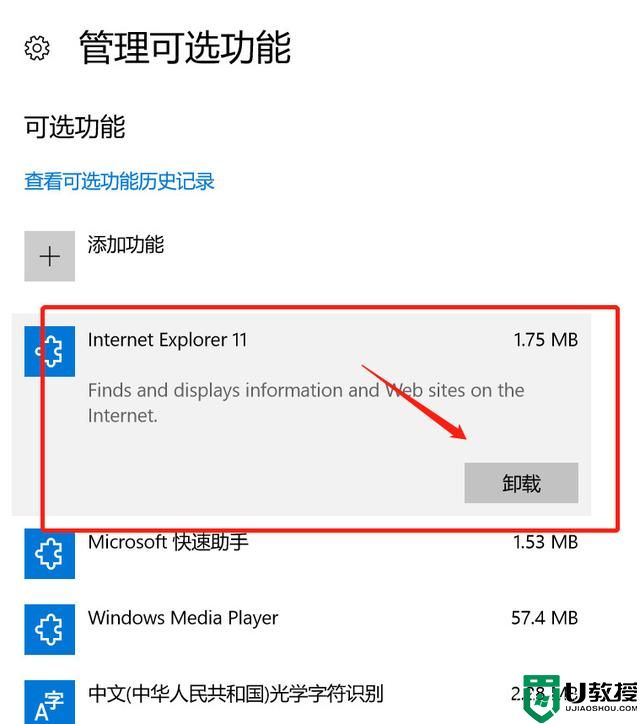
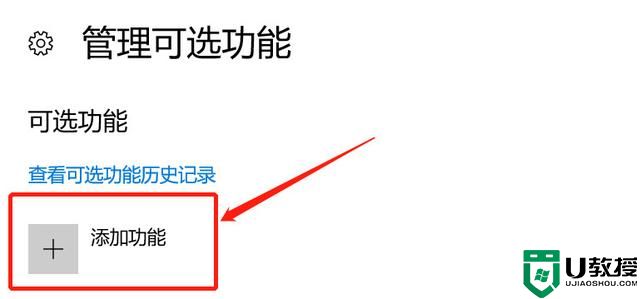
以上就是win10不能安装ie11的解决方法,有无法安装ie11浏览器的话,可以按上面的方法来进行解决。